Διαφήμιση
Έχουμε εθιστεί τόσο πολύ στο ποντίκι, που δεν συνειδητοποιούμε πόσο διαταράσσει τη ροή εργασίας μας. Κάθε φορά που το προσεγγίζετε, χάνετε ένα μικρό κομμάτι της εστίασης και του χρόνου. Και έχετε ποτέ χτυπήσει κατά λάθος κάτι ενώ προσπαθείτε να πιάσετε το ποντίκι σας;
Το πληκτρολόγιο από την άλλη είναι πολύ πιο ισχυρό από ό, τι γνωρίζουμε. Και έτσι κι αλλιώς δεν έχουμε τα χέρια μας; Υπάρχουν μερικά δροσερά κόλπα πληκτρολογίου Συντομεύσεις πληκτρολογίου των Windows 101: Ο απόλυτος οδηγόςΟι συντομεύσεις πληκτρολογίου μπορούν να σας εξοικονομήσουν ώρες. Κατακτήστε τις καθολικές συντομεύσεις πληκτρολογίου των Windows, τα κόλπα πληκτρολογίου για συγκεκριμένα προγράμματα και μερικές άλλες συμβουλές για να επιταχύνετε την εργασία σας. Διαβάστε περισσότερα που μπορεί να σας βοηθήσει να εξοικονομήσετε χρόνο και να σας κάνει πιο παραγωγικούς.
Ακολουθεί μια λίστα με τις πιο εύχρηστες συντομεύσεις πληκτρολογίου Windows, Office, Chrome και Firefox. Έχουμε συμπεριλάβει επίσης καθολικές συντομεύσεις πληκτρολογίου που έχουν λειτουργία σε πολλές εφαρμογές.
Windows
Αυτές οι συντομεύσεις πληκτρολογίου είναι συγκεκριμένες για τα Windows. Τα έχουμε δοκιμάσει στα Windows 10, αλλά τα περισσότερα λειτουργούν και σε προηγούμενες εκδόσεις των Windows.
Υψηλή αντίθεση: SHIFT + ALT + PRINT
Στην προεπιλεγμένη της ρύθμιση, αυτή η συντόμευση ανοίγει ένα παράθυρο προειδοποίησης πριν από την εφαρμογή τυχόν αλλαγών. Κάντε κλικ Ναί ή απλά χτυπήστε ΕΠΙΣΤΡΟΦΗ για μετάβαση στη ρύθμιση υψηλής αντίθεσης.
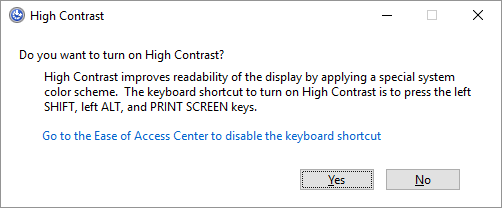
Αυτό θα μεγεθύνει τη γραμματοσειρά σε όλα τα ανοιχτά παράθυρα και θα αλλάξει τα χρώματα σε υψηλή αντίθεση. Για παράδειγμα, η επιφάνεια εργασίας θα γίνει μαύρη, αυτό που ήταν μαύρο κείμενο σε λευκό φόντο θα αντιστραφεί. Κάνοντας ξανά κλικ στον ίδιο συνδυασμό πλήκτρων, οι αλλαγές επαναφέρονται.
Περιστροφή οθόνης: CTRL + ALT + ΠΑΝΩ/ΚΑΤΩ/ΑΡΙΣΤΕΡΑ/ΔΕΞΙ βέλος
Αυτό δεν θα λειτουργήσει σε κάθε μηχάνημα, καθώς εξαρτάται από την κάρτα γραφικών και τα προγράμματα οδήγησης βίντεο. Ωστόσο, εάν λειτουργεί, θα περιστρέψει την επιφάνεια εργασίας σας. Είναι επίσης ο πιο γρήγορος τρόπος για να παίξετε ένα κόλπο σε ένα ανυποψίαστο θύμα.
Μπορείτε να κάνετε αυτή την αλλαγή μόνιμη μέσω των ρυθμίσεων οθόνης. Κατευθυνθείτε προς το Ρυθμίσεις app (πατήστε το πλήκτρο Windows + I) και μεταβείτε στο Σύστημα > Οθόνη. Εδώ μπορείτε να αλλάξετε το Προσανατολισμός από Τοπίο προς το Πορτρέτο ή μια αναποδογυρισμένη (ανάποδη) εκδοχή των δύο.
Το κάνατε ποτέ κατά λάθος και δεν μπορούσατε να καταλάβετε τι συνέβη; Ρίξτε μια ματιά σε αυτό και σε άλλα Συντομεύσεις πληκτρολογίου οι χρήστες χτυπήθηκαν κατά λάθος Ωχ! 10 Συντομεύσεις πληκτρολογίου Οι χρήστες συνεχίζουν να χτυπούν κατά λάθοςΒρείτε ότι το πληκτρολόγιό σας δεν πληκτρολογεί σωστά; Ακολουθούν κοινές συντομεύσεις πληκτρολογίου που προκαλούν προβλήματα και πώς να τα διορθώσετε. Διαβάστε περισσότερα .
Εναλλαγή μεταξύ ανοιχτών παραθύρων: ALT + TAB
Αυτή η συντόμευση πληκτρολογίου εκκινεί ένα παράθυρο layover που εμφανίζει όλα τα ανοιχτά προγράμματα. Κρατήστε το ALT πληκτρολογήστε και κάντε κλικ στο ΑΥΤΙ κλειδί για να μεταβείτε στην επόμενη εφαρμογή. Αφήστε και τα δύο πλήκτρα για να ανοίξετε το επιλεγμένο παράθυρο.
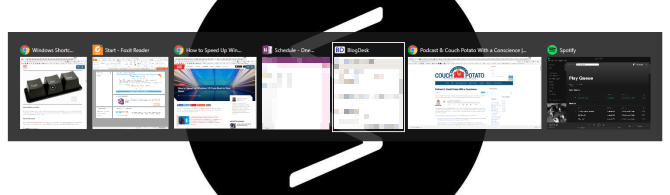
Μπορείτε να αντιστρέψετε την κατεύθυνση κρατώντας πατημένο ALT + SHIFT ενώ πατάτε το ΑΥΤΙ κλειδί.
Διαγραφή χωρίς επιβεβαίωση: SHIFT + DEL
Μισείτε αυτά τα ενοχλητικά παράθυρα που σας ρωτούν αν θέλετε πραγματικά να κάνετε αυτό ή εκείνο. Εάν θέλετε να διαγράψετε γρήγορα κάτι, χωρίς να σας ενοχλήσουν για επιβεβαίωση, χρησιμοποιήστε αυτήν τη συντόμευση.
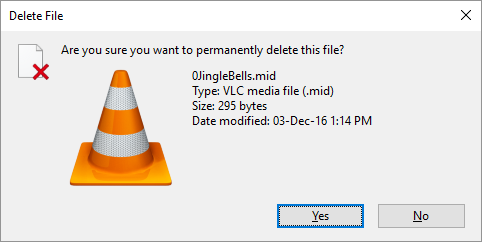
Θέλετε να ορίσετε τη διαδρομή άμεσης διαγραφής ως προεπιλεγμένη ρύθμιση; Κάντε δεξί κλικ στο Κάδος ανακύκλωσης στην επιφάνεια εργασίας σας, επιλέξτε Ιδιότητεςκαι αφαιρέστε το σημάδι επιλογής δίπλα Εμφάνιση διαλόγου επιβεβαίωσης διαγραφής.
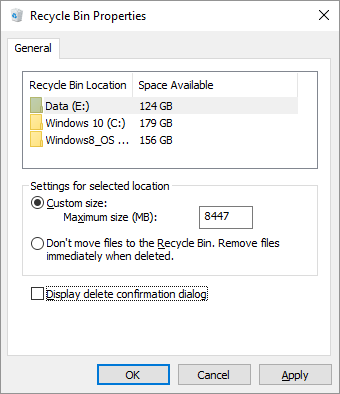
Σε περίπτωση που συναντήσετε ποτέ πρόβλημα με τη διαγραφή ενός αρχείου που χρησιμοποιείται Πώς να διαγράψετε ένα αρχείο που χρησιμοποιείται από άλλο πρόγραμμαΤα Windows λένε ότι το αρχείο σας χρησιμοποιείται επειδή είναι ανοιχτό σε άλλο πρόγραμμα; Σας δείχνουμε πώς να αναγκάσετε να μετονομάσετε, να διαγράψετε ή να μετακινήσετε το αρχείο. Διαβάστε περισσότερα , σας καλύψαμε.
Εμφάνιση επιφάνειας εργασίας / Επαναφορά Ανοίξτε τα Windows: Πλήκτρο Windows + D
Αντί να μετακινήσετε το ποντίκι σας στην κάτω δεξιά γωνία της οθόνης σας για να δείτε την επιφάνεια εργασίας σας, πατήστε αυτήν τη συντόμευση πληκτρολογίου. Πατήστε το ξανά για να επαναφέρετε τα παράθυρά σας ακριβώς όπως ήταν πριν.
Σύστημα κλειδώματος: Πλήκτρο Windows + L
Δεν πρέπει ποτέ να αφήνετε την επιφάνεια εργασίας σας χωρίς επίβλεψη. Πριν βγείτε στην τουαλέτα ή για να πιείτε έναν άλλο καφέ, πατήστε αυτήν τη συντόμευση πληκτρολογίου για να κλειδώσετε το σύστημά σας. Όταν επιστρέψετε και συνδεθείτε ξανά, όλα τα προγράμματα και τα παράθυρα θα εμφανιστούν όπως τα αφήσατε.
Εάν δεν μπορείτε να μπείτε στον κόπο να πληκτρολογείτε τον εξαιρετικά ασφαλή κωδικό πρόσβασης Microsoft κάθε φορά που συνδέεστε ξανά στην επιφάνεια εργασίας σας, ορίστε ένα σύντομο PIN PIN ή Κωδικός πρόσβασης; Τι να χρησιμοποιήσετε στα Windows 10Τα Windows 10 σάς επιτρέπουν να συνδεθείτε στον υπολογιστή σας χρησιμοποιώντας διάφορες μεθόδους. Τα δύο πιο δημοφιλή είναι οι κωδικοί πρόσβασης και τα PIN. Ας εξετάσουμε τις διαφορές μεταξύ τους και ας αποφασίσουμε ποιο είναι το καλύτερο για εσάς. Διαβάστε περισσότερα .
Εκτελέστε τη γραμμή εντολών ως διαχειριστής: Πλήκτρο Windows + R, πληκτρολογήστε cmd, κρατήστε πατημένο το συνδυασμό πλήκτρων CTRL + SHIFT, πατήστε ENTER
Αυτή είναι μια πολύπλοκη αλυσίδα εντολών. Αλλά αν καταφέρετε να το κάνετε σωστά, θα έχετε άμεσα Πρόσβαση διαχειριστή στη γραμμή εντολών Βασικές εντολές CMD των Windows που πρέπει να γνωρίζετεΗ ζοφερή διεπαφή της γραμμής εντολών είναι η πύλη σας στα προηγμένα εργαλεία των Windows. Σας δείχνουμε βασικές εντολές CMD που θα σας επιτρέψουν να αποκτήσετε πρόσβαση σε αυτές. Διαβάστε περισσότερα .
Δυστυχώς, αυτή η συντόμευση δεν φαίνεται να λειτουργεί πλέον από την ενημέρωση των Windows 10 Creators. Εναλλακτικά, πατήστε Πλήκτρο Windows + X για να ανοίξετε το Μενού Γρήγορης Πρόσβασης και, στη συνέχεια, χρησιμοποιήστε το ΠΑΝΩ ΚΑΤΩ πλήκτρα βέλους για να μετακινήσετε το Γραμμή εντολών (Διαχειριστής) είσοδος και χτυπήστε ΕΙΣΑΓΩ.
Τερματισμός: Πλήκτρο Windows + X, U, I / U / R / H / S
Μπορείτε να τερματίσετε τη λειτουργία των Windows με μερικά κλικ κουμπιών. Όλα ξεκινούν με Πλήκτρο Windows + X για να ανοίξετε το Μενού Γρήγορης Πρόσβασης, ακολουθούμενο από το U κλειδί για την επέκταση του Επιλογές τερματισμού ή αποσύνδεσης. Τέλος, πατήστε Εγώ να αποσυνδεθείτε, U να κλείσει, R για να επανεκκινήσεις, H σε χειμερία νάρκη, και μικρό να κοιμηθώ.
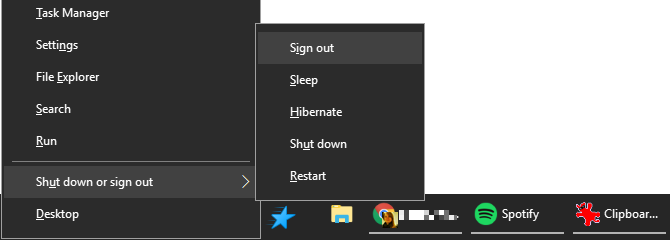
Δημιουργήστε το δικό σας τέχνασμα πληκτρολογίου επιφάνειας εργασίας
Υπάρχουν φάκελοι ή εφαρμογές που χρειάζεστε πολύ; Γιατί να μην δημιουργήσετε τη δική σας συντόμευση πληκτρολογίου για γρήγορη πρόσβαση σε αυτά τα εργαλεία.
Σημείωση: Αυτό θα λειτουργήσει μόνο για συντομεύσεις που βρίσκονται στην επιφάνεια εργασίας σας!
Πρώτα πρέπει να δημιουργήσετε μια πραγματική συντόμευση επιφάνειας εργασίας. Στα Windows 10, αυτό έχει γίνει λίγο περισσότερα κόλπα. Κάντε δεξί κλικ στην εφαρμογή στο δικό της φάκελο προγράμματος ή στείλτε το από το μενού Έναρξη στη γραμμή εργασιών και SHIFT + δεξί κλικ εικονίδιο της γραμμής εργασιών και, στη συνέχεια, επιλέξτε Δημιουργία συντόμευσης από το μενού περιβάλλοντος.
Βεβαιωθείτε ότι η συντόμευση βρίσκεται στην επιφάνεια εργασίας σας. Τώρα κάντε δεξί κλικ στη συντόμευση και επιλέξτε Ιδιότητες. Θα πρέπει να δείτε μια γραμμή που λέει Πλήκτρο συντόμευσης: Καμία. Κάντε κλικ σε αυτήν τη γραμμή και, για παράδειγμα, κάντε κλικ σε ένα γράμμα στο πληκτρολόγιό σας Π. Αυτό θα δημιουργήσει μια συντόμευση, εδώ CTRL + ALT + P.
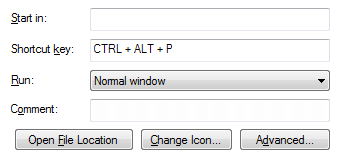
Και ορίστε, τώρα έχετε το δικό σας προσωπικό κλειδί συντόμευσης.
Google Chrome & Mozilla Firefox
Εδώ έχουμε επιλέξει συντομεύσεις πληκτρολογίου που λειτουργούν και στα δύο προγράμματα περιήγησης και πιθανώς και σε άλλα προγράμματα περιήγησης.
Μετάβαση σε ανοιχτές καρτέλες: CTRL + [καρτέλα #1-9]
Αντί να κάνετε κύλιση σε όλες τις ανοιχτές καρτέλες σας, μπορείτε μεταβείτε γρήγορα σε μια συγκεκριμένη καρτέλα 12 υπέροχες επεκτάσεις νέων καρτελών Chrome που πιθανότατα δεν έχετε δοκιμάσει ποτέΑνοίγετε μια νέα καρτέλα όταν έχετε στο μυαλό σας έναν προορισμό, οπότε τα μάτια σας θα ακουμπήσουν σε αυτήν μόνο για λίγα δευτερόλεπτα. Δεν θα θέλατε η καρτέλα να φαίνεται όμορφη; Διαβάστε περισσότερα αν ξέρεις τη θέση του. Για παράδειγμα, κάνοντας κλικ CTRL + 4 θα μεταβεί στην καρτέλα νούμερο 4 (από αριστερά). Με CTRL + 9 θα μεταβείτε στην τελευταία καρτέλα, όσες και αν έχετε ανοιχτές.
Μετακίνηση μέσω καρτελών: CTRL + TAB ή CTRL + SHIFT + TAB
Έχετε ανοίξει πάρα πολλές καρτέλες για να είναι χρήσιμη η προηγούμενη συντόμευση; Όπως στα Windows, μπορείτε να χρησιμοποιήσετε το CTRL + TAB συντόμευση για να μετακινηθείτε σε όλες τις ανοιχτές καρτέλες σας από αριστερά προς τα δεξιά. Πρόσθεσε το ΜΕΤΑΤΟΠΙΣΗ πλήκτρο για να μετακινηθείτε από τα δεξιά προς τα αριστερά.

Κλείσιμο καρτέλας: CTRL + F4
Ένας γρήγορος, χωρίς ποντίκι τρόπος για να κλείσετε μια καρτέλα.
Άνοιγμα κλειστών καρτελών: CTRL + SHIFT + T
Έκλεισες κατά λάθος αυτή την καρτέλα; Επαναφέρετε χρησιμοποιώντας αυτόν τον συνδυασμό πλήκτρων.
Κύλιση σελίδας προς τα κάτω ή σελίδας επάνω: SPACEBAR ή SHIFT + SPACEBAR
Δώστε ένα διάλειμμα στον τροχό του ποντικιού σας και χρησιμοποιήστε το πλήκτρο διαστήματος για να μετακινηθείτε πάνω-κάτω σε έναν ιστότοπο.
Εναλλαγή πλήρους οθόνης: F11
Γρήγορη αλλαγή σε λειτουργία πλήρους οθόνης.
το γραφείο της Microsoft
Γραφείο προσφέρει α τρελό πλήθος συντομεύσεων πληκτρολογίου Πώς να βρείτε κάθε συντόμευση πληκτρολογίου του Microsoft Office που θα μπορούσατε ποτέ να χρειαστείτεΗ εύρεση μιας ολοκληρωμένης λίστας συντομεύσεων πληκτρολογίου μπορεί να είναι μια αγγαρεία. Αφήστε το Word να δημιουργήσει αυτόματα μια λίστα με όλες τις συντομεύσεις του! Θα βρείτε συντομεύσεις πληκτρολογίου και για άλλες εφαρμογές του Office. Διαβάστε περισσότερα . Εδώ θα μπορούμε να επισημάνουμε μόνο τα πιο χρήσιμα.
- Κλείσιμο υπολογιστικού φύλλου: CTRL + W
- Ανοίξτε ένα υπολογιστικό φύλλο: CTRL + O
- Επιλέξτε ένα χρώμα γεμίσματος: ALT + H, H
Για περισσότερα καθημερινές συντομεύσεις πληκτρολογίου Microsoft Excel 35 Καθημερινές συντομεύσεις πληκτρολογίου Microsoft Excel για Windows & MacΟι συντομεύσεις πληκτρολογίου μπορούν να σας εξοικονομήσουν πολύ χρόνο! Χρησιμοποιήστε αυτές τις συντομεύσεις του Microsoft Excel για να επιταχύνετε την εργασία με υπολογιστικά φύλλα σε Windows και Mac. Διαβάστε περισσότερα ή πώς να δημιουργήσετε τις δικές σας συντομεύσεις πληκτρολογίου Excel Πώς να φτιάξετε τις δικές σας συντομεύσεις πληκτρολογίου Excel με τον εύκολο τρόποΘέλετε να κάνετε το Excel δικό σας; Ακολουθούν οι καλύτεροι τρόποι δημιουργίας προσαρμοσμένων συντομεύσεων πληκτρολογίου. Διαβάστε περισσότερα , δείτε το αντίστοιχο άρθρο.
- Αλλάξτε το μέγεθος γραμματοσειράς για το επιλεγμένο κείμενο: Alt + H, F, S
- Εισαγάγετε μια εικόνα: ALT + N, P
- Εισαγάγετε ένα σχήμα: ALT + H, S, H
- Επιλέξτε ένα θέμα: ALT + G, H
- Επιλέξτε μια διάταξη διαφάνειας: ALT + H, L
- Ανοίξτε ένα νέο παράθυρο του OneNote: CTRL + M
- Στερεώστε τα παράθυρα του OneNote: CTRL + ALT + D
- Ανοίξτε το μενού περιβάλλοντος για οτιδήποτε εστιάζεται αυτήν τη στιγμή: SHIFT + F10
- Νέο μήνυμα: CTRL + SHIFT + M
- Απάντηση: ALT + H, R, P
- Εμπρός: ALT + H, F, W
- Αποστολή: ALT + S
- Εισαγωγή αρχείου: ALT + N, A, F
- Κλείσιμο ενεργού παραθύρου ή εγγράφου: CTRL + W
- Μορφοποιήστε όλα τα γράμματα ως κεφαλαία: CTRL + SHIFT + A
- Αποθήκευση ως: ALT, F, A
- Εισαγωγή πίνακα περιεχομένων: ALT, S, T, I
- Λειτουργία πλήρους οθόνης: ALT, W, F
Και αυτή είναι μόνο η κορυφή του παγόβουνου. Έχουμε συγκεντρώσει μια πιο υγιεινή λίστα στο άρθρο μας Συντομεύσεις πληκτρολογίου Microsoft Office 60 Βασικές συντομεύσεις πληκτρολογίου του Microsoft Office για Word, Excel και PowerPointΕκατοντάδες συντομεύσεις πληκτρολογίου είναι διαθέσιμες στο Office, αλλά αυτές είναι οι πιο σημαντικές που πρέπει να γνωρίζετε γιατί θα σας εξοικονομήσουν πολύ χρόνο. Διαβάστε περισσότερα .
Καθολικά κόλπα πληκτρολογίου
Οι παρακάτω συντομεύσεις πληκτρολογίου θα λειτουργούν στα περισσότερα προγράμματα στα Windows.
Αναίρεση και επανάληψη: CTRL + Z και CTRL + Y
Είμαι βέβαιος ότι όλοι γνωρίζετε ότι μπορείτε να αναιρέσετε τις αλλαγές χρησιμοποιώντας το CTRL + Z συντομώτερος δρόμος. Είναι το καλύτερο συντόμευση για να θυμάστε όταν τα έχετε μπερδέψει 5 κόλπα των Windows για να σας βοηθήσουν να ανακτήσετε από ατυχήματα υπολογιστήΠέρα από όλη την πρόοδο, τα Windows 10 εξακολουθούν να περιέχουν αμέτρητες παγίδες για ανυποψίαστους χρήστες. Ευτυχώς, η καταστροφή μπορεί να προληφθεί και τα λάθη μπορούν να αναιρεθούν. Σας παρουσιάζουμε συνηθισμένα ατυχήματα των Windows και πώς να ανακτήσετε από αυτά. Διαβάστε περισσότερα . Ναι, όλοι θα θέλαμε να υπήρχε αυτό το χαρακτηριστικό στην πραγματική ζωή.
Γνωρίζατε ότι μπορείτε επίσης να αναιρέσετε μια αναίρεση, δηλαδή να επαναλάβετε αυτό που κάνατε χρησιμοποιώντας το CTRL + Y συνδυασμός πλήκτρων; Αυτή η δυνατότητα είναι πιο χρήσιμη, ωστόσο, όταν πρέπει να επαναλάβετε μια εργασία, όπως η επικόλληση των ίδιων πληροφοριών σε πολλές τοποθεσίες.
Κλείστε τα Windows: ALT + F4
Αυτό θα κλείσει γρήγορα το τρέχον παράθυρο στην εστίαση. Θα μπορούσατε επίσης να το χρησιμοποιήσετε για να τερματίσετε τη λειτουργία του προγράμματος περιήγησής σας, συμπεριλαμβανομένων όλων των ανοιχτών καρτελών. Σημειώστε ότι CTRL + Z δεν θα λειτουργήσει εδώ. Και CTRL + SHIFT + T — για να επαναφέρετε τις καρτέλες του προγράμματος περιήγησης — λειτουργεί μόνο εάν ένα άλλο παράθυρο του προγράμματος περιήγησης είναι ακόμα ανοιχτό.
Ζουμ: CTRL + Τροχός ποντικιού ή κύλιση επιφάνειας αφής
Με οθόνες υψηλής ανάλυσης, συχνά διαπιστώνουμε ότι το κείμενο σε ιστότοπους είναι πολύ μικρό για να διαβαστεί σωστά. Εδώ είναι ένα μικρό κόλπο που μπορεί να αυξήσει γρήγορα το μέγεθος της γραμματοσειράς για καλύτερη ανάγνωση. Ναι, απαιτεί το ποντίκι σας, αν και θα μπορούσατε χρησιμοποιήστε το touchpad σας Πώς να αξιοποιήσετε στο έπακρο την επιφάνεια αφής σας στα Windows 10Η επιφάνεια αφής του φορητού σας υπολογιστή Windows 10 έχει δυνατότητες πέρα από μια κακή αντικατάσταση του ποντικιού. Θα σας δείξουμε πώς να το ρυθμίσετε ώστε να χρησιμοποιεί έξυπνες κινήσεις αφής με έως και τέσσερα δάχτυλα. Διαβάστε περισσότερα .
Ενώ κρατάτε πατημένο το πλήκτρο CTRL, μετακινήστε τον τροχό του ποντικιού σας για να αυξήσετε ή να μειώσετε το μέγεθος της γραμματοσειράς. Όταν χρησιμοποιείται στην Εξερεύνηση αρχείων των Windows, αυτή η συντόμευση θα εναλλάσσεται σε διαφορετικές ρυθμίσεις διάταξης.
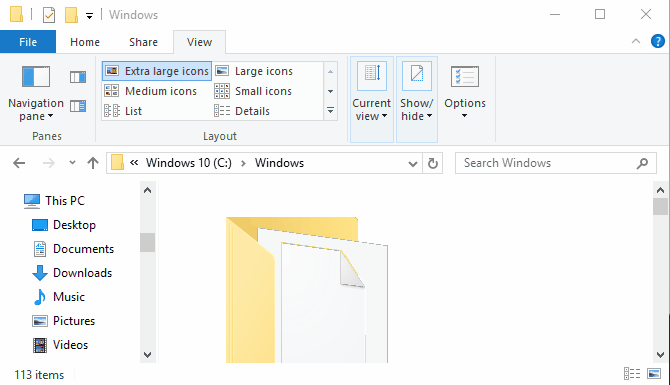
Αυτό είναι πολύ χρήσιμο για να κάνετε έναν ιστότοπο να ταιριάζει στο μέγεθος του παραθύρου σας, αντί να προσαρμόσετε το παράθυρο του προγράμματος περιήγησης. Ή μπορείτε να το χρησιμοποιήσετε για να αλλάξετε γρήγορα το επίπεδο ζουμ σε ένα έγγραφο του Word. Τύπος CTRL + 0 για να επαναφέρετε το προεπιλεγμένο επίπεδο ζουμ.
Κόλπα πληκτρολογίου Mastered
Τώρα που τα έχετε δει, δεν έχετε παρά να θυμάστε όλα αυτά τα κόλπα συντομεύσεων πληκτρολογίου. Το κλειδί είναι να επιλέξετε τις συντομεύσεις που θα χρησιμοποιείτε συχνά και τελικά θα τις δεσμεύσετε στη μυϊκή μνήμη. Το ποντίκι σας θα νιώσει σύντομα μοναξιά.
Εάν διαπιστώσετε ότι το πληκτρολόγιό σας είναι στο φριτς, ρίξτε μια ματιά σε αυτόν τον οδηγό πώς να διορθώσετε ένα πληκτρολόγιο φορητού υπολογιστή. Επιπλέον, εξετάσαμε τα καλύτερα πληκτρολόγια όλα σε ένα Τα 10 καλύτερα ασύρματα πληκτρολόγια όλα σε ένα για Mac και PCΤα ασύρματα πληκτρολόγια όλα σε ένα μπορούν να μετατρέψουν οποιονδήποτε βαρετό υπολογιστή σε έναν συναρπαστικό υπολογιστή οικιακού κινηματογράφου. Ποιο να αγοράσετε; Διαβάστε περισσότερα θα πρέπει να δοκιμάσετε και μπορείτε επίσης να ελέγξετε έξω πώς να επιλέξετε το τέλειο πληκτρολόγιο για τις εργασίες σας Πώς να επιλέξετε το τέλειο πληκτρολόγιο για τις εργασίες πληκτρολόγησηςΣκοπεύετε να αγοράσετε ένα νέο πληκτρολόγιο; Χρειάζεστε ένα άνετο και αξιόπιστο ή απλά φθηνό; Δείτε πώς μπορείτε να επιλέξετε ένα νέο πληκτρολόγιο. Διαβάστε περισσότερα .
Η Τίνα γράφει για την καταναλωτική τεχνολογία για πάνω από μια δεκαετία. Είναι κάτοχος διδακτορικού στις Φυσικές Επιστήμες, Διπλώματος από τη Γερμανία και MSc από τη Σουηδία. Το αναλυτικό της υπόβαθρο τη βοήθησε να διαπρέψει ως δημοσιογράφος τεχνολογίας στο MakeUseOf, όπου τώρα διαχειρίζεται την έρευνα και τις λειτουργίες λέξεων-κλειδιών.